Contents
ハードウェアのビルド:Windows
Windowsマシン上において、最初にCドライブ直下にワークスペースC:\work_spaceを作ります。
以下、Windowsマシンにおける作業はこのワークスペースにおいて行います。
Xillybusのサイトからzyboのベースデザインxillinux-eval-zybo-1.3c.zip(直リンク)をダウンロードしワークスペースに保存します。
C:\work_space\xillinux-eval-zybo-1.3c.zip
展開すると以下のようなディレクトリ構造になっています。
xillinux-eval-zybo-1.3c/
|--bootfiles/
|--cores/
|--runonce/
|--system/
|--verilog/
|--vhdl/
|--vivado-essentials/
Vivado14.04を起動します。Vivadoを起動したらTools->Run Tcl Scriptを選択し、
C:\work_space\xillinux-eval-zybo-1.3c\verilog\xillydemo-vivado.tclを指定します。

XillybusのVivadoプロジェクトが起動します。
プロジェクトが起動したらGenerate Bitstreamします。

完了したら以下のようなダイアログが出ますが、Cancelしてください。

u-bootのビルド:Ubuntu
Ubuntuマシン上において、最初にワークスペースを作ります。
以下、Ubuntuマシンにおける作業はこのワークスペースにおいて行います。
$ mkdir ~/work_dir
$ cd ~/work_dir
また、Vivado14.04のセッティングをします。
$ source /opt/Xilinx/Vivado/2014.4/settings64.sh
u-bootのためのソースコードを取得します。
$ git clone -b master-next https://github.com/DigilentInc/u-boot-Digilent-Dev.git
$ cd u-boot-Digilent-Dev/
Zybo用のコンフィギュレーションをします。
$ make CROSS_COMPILE=arm-xilinx-linux-gnueabi- zynq_zybo_config
ビルドします。
$ make CROSS_COMPILE=arm-xilinx-linux-gnueabi-
~/u-boot-Digilent-Dev/にu-bootが出来ていたら成功です。
このu-bootをWindowsマシンのC:\work_spaceにu-boot.elfという名前でコピーします。
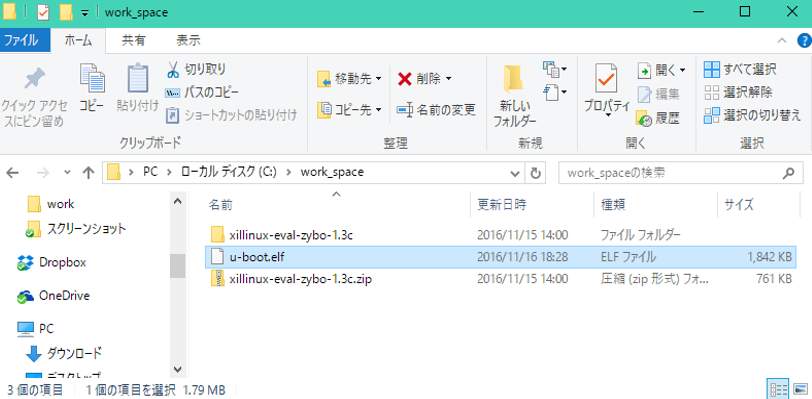
BOOT.binの生成:Windows
先ほどビルドしたVivado上のハードウェアをエクスポートします。
File->Export->Export Hardwareを選択してください。

以下のダイアログが出ます。Include bitstreamにチェックをつけてOKしてください。
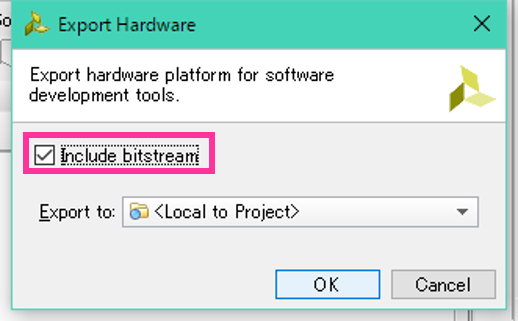
SDKを起動します。File->Launch SDKを選択してください。

以下のダイアログが出ます。OKしてください。
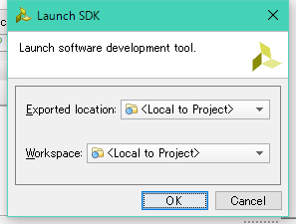
SDKにおいてXillybusのプロジェクトが作成されました。
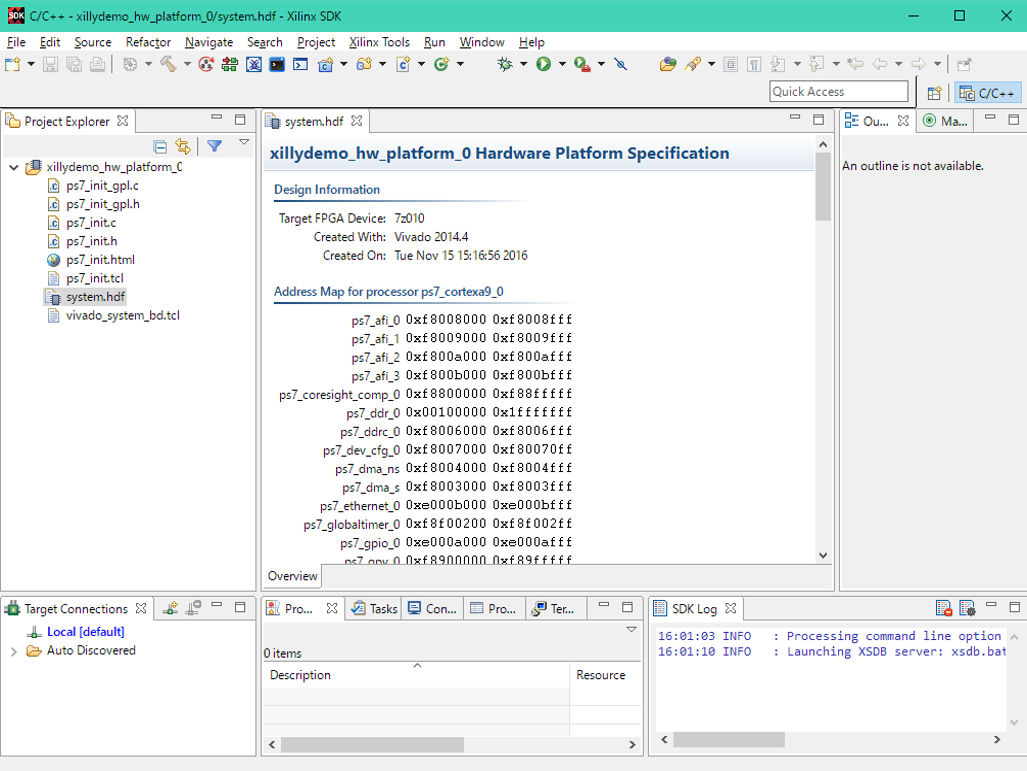
SDK上においてFile->New->Application Projectを選択します。

以下のダイアログでProject NameにFSBLと入力しNextしてください。

また、TemplateではZynq FSBLを選択しFinishします。
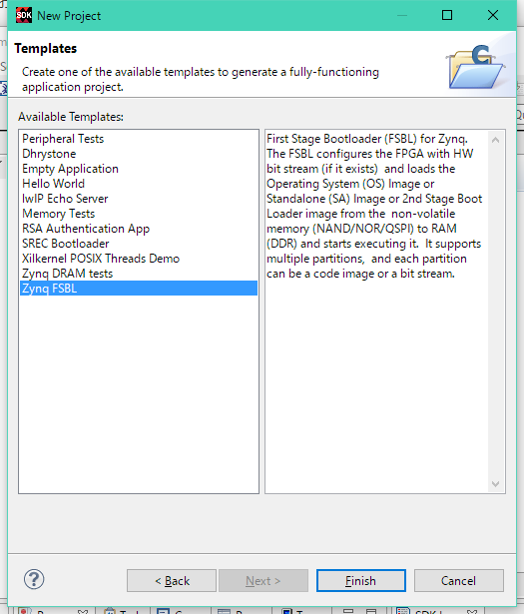
自動的にFSBLのプロジェクトが生成・ビルドされ
C:\work_space\xillinux-eval-zybo-1.3c\verilog\vivado\xillydemo.sdk\FSBL\DebugにFSBL.elfができます。

SDK上においてFSBLフォルダで右クリックし、メニューからCreate Boot Imageを選択してください。
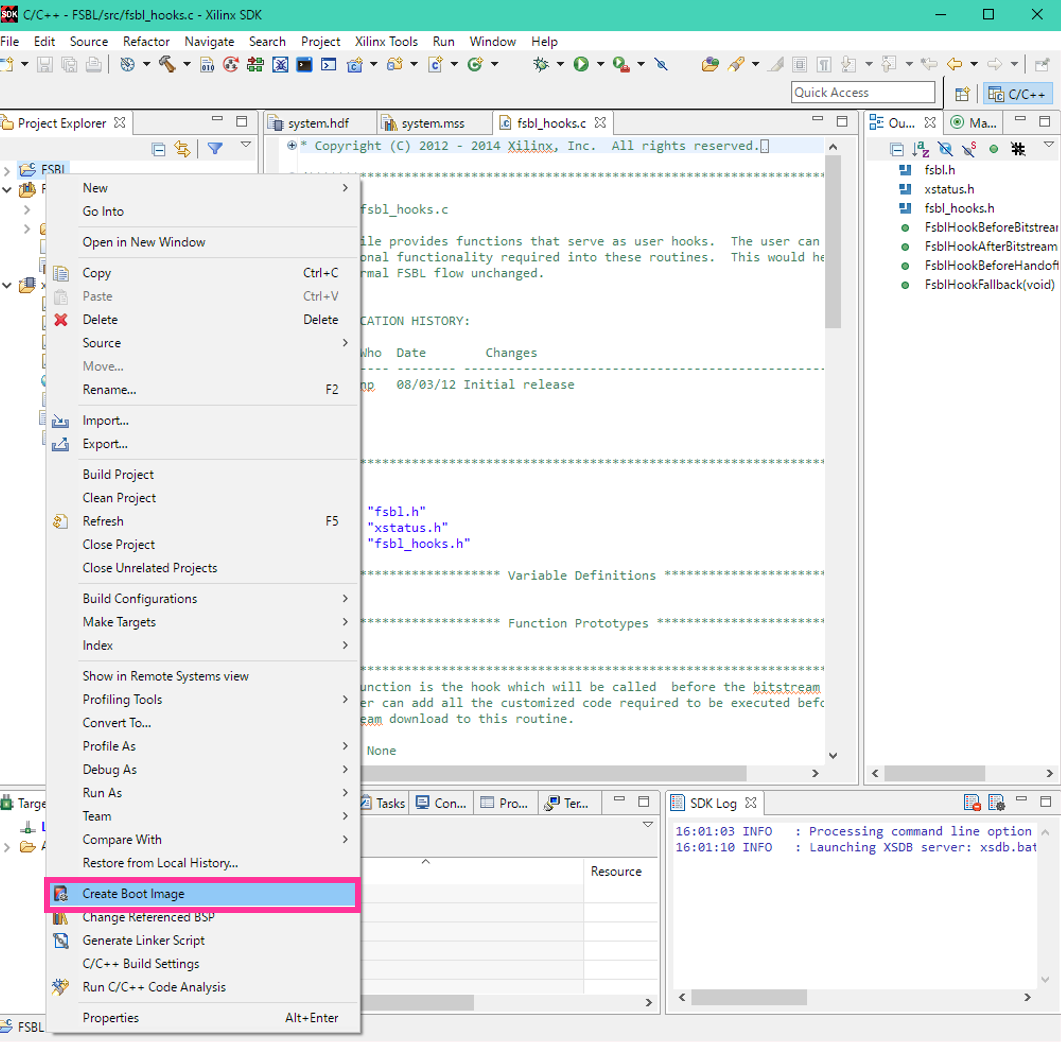
ダイアログにおいてAddしC:\work_space\u-boot.elfを選択し、OKします。


最終的なファイルは以下の3つです。
- (bootloader) FSBL.elf
- xillydemo.bit
- u-boot.elf
xillydemo.bitが選択されていない場合は
C:\work_space\xillinux-eval-zybo-1.3c\verilog\vivado\xillydemo.sdk\xillydemo_hw_platform_0\xillydemo.bit
をAddしてください。
ファイルの確認ができたらCreate Imageしてください。
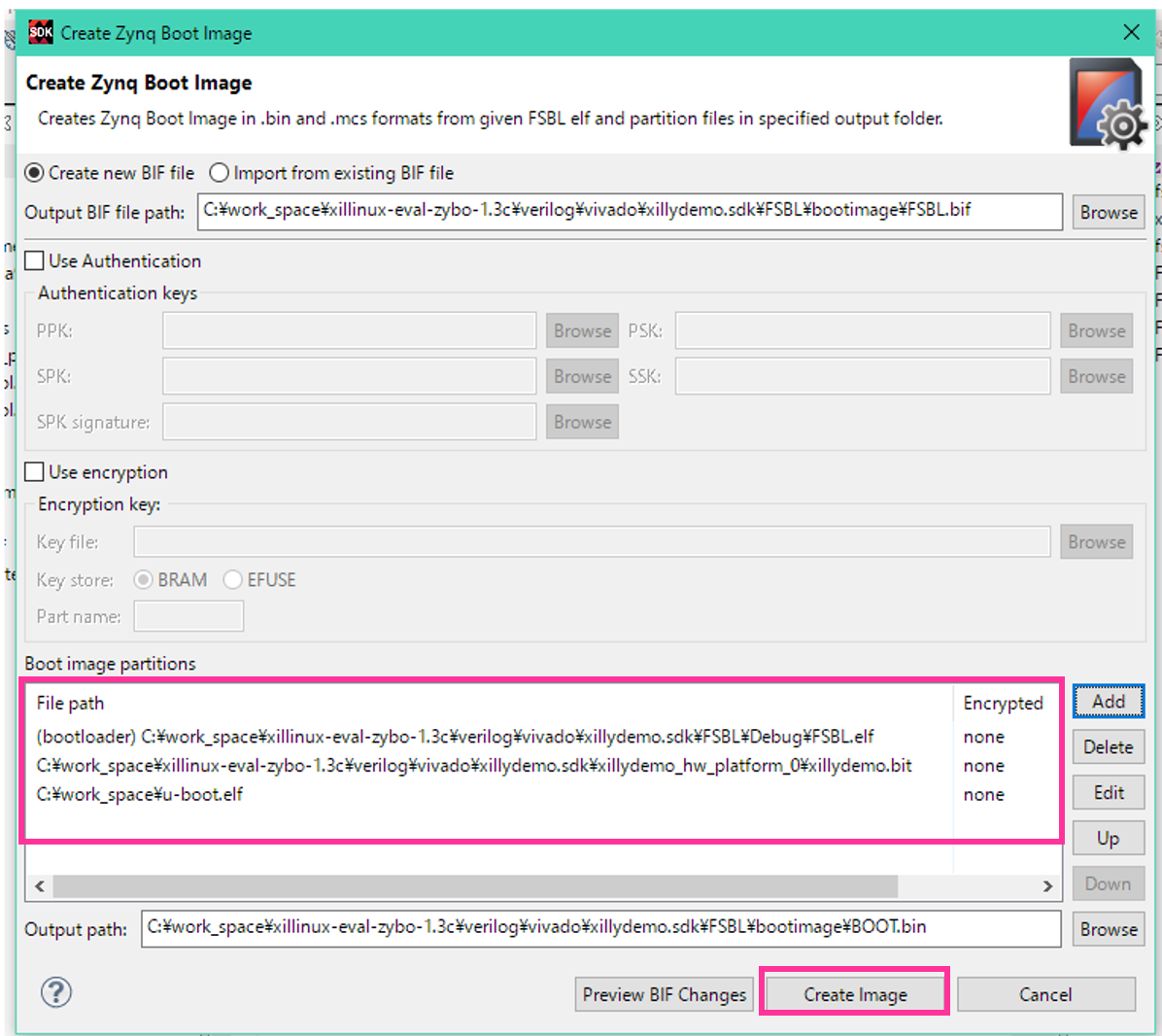
C:\work_space\xillinux-eval-zybo-1.3c\verilog\vivado\xillydemo.sdk\FSBL\bootimage
にBOOT.binが生成されていれば成功です。
BOOT.binはUbuntuマシンの~/work_dirへコピーしておきましょう。